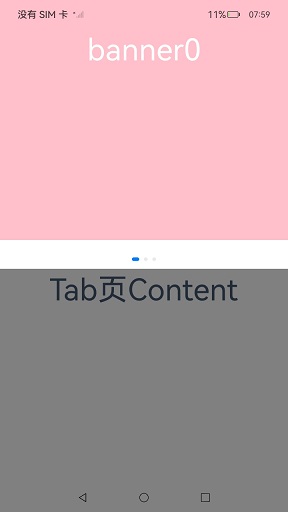# 安全区域
安全区域是指页面的显示区域,默认不与系统设置的非安全区域比如状态栏、导航栏区域重叠,默认情况下开发者开发的界面都被布局在安全区域内。提供属性方法允许开发者设置组件绘制内容突破安全区域的限制,通过[expandSafeArea](#expandsafearea)属性支持组件不改变布局情况下扩展其绘制区域至安全区外,通过设置[setKeyboardAvoidMode](#setkeyboardavoidmode11)来配置虚拟键盘弹出时页面的避让模式。页面中有标题栏等文字不希望和非安全区重叠时,建议对组件设置expandSafeArea属性达到沉浸式效果,也可以直接通过窗口接口[setWindowLayoutFullScreen](../js-apis-window.md#setwindowlayoutfullscreen9)设置沉浸式。
> **说明:**
>
> 从API Version 10开始支持。后续版本如有新增内容,则采用上角标单独标记该内容的起始版本。
> 默认摄像头挖孔区域不为非安全区域,页面不避让挖孔。
> 从API Version 12开始,可在module.json5中添加配置项, 摄像头挖孔区域视为非安全区,实现页面默认避让挖孔:
"metadata": [
{
"name": "avoid_cutout",
"value": "true",
}
],
## expandSafeArea
expandSafeArea(types?: Array<SafeAreaType>, edges?: Array<SafeAreaEdge>)
控制组件扩展其安全区域。
**原子化服务API:** 从API version 11开始,该接口支持在原子化服务中使用。
**系统能力:** SystemCapability.ArkUI.ArkUI.Full
**参数:**
| 参数名 | 类型 | 必填 | 说明 |
| ------ | -------------------------------------------------- | ---- | ------------------------------------------------------------ |
| types | Array <[SafeAreaType](ts-types.md#safeareatype10)> | 否 | 配置扩展安全区域的类型。未添加[Metadata](../../apis-ability-kit/js-apis-bundleManager-metadata.md)配置项时,页面不避让挖孔, CUTOUT类型不生效。
默认值:[SafeAreaType.SYSTEM, SafeAreaType.CUTOUT, SafeAreaType.KEYBOARD] |
| edges | Array <[SafeAreaEdge](ts-types.md#safeareaedge10)> | 否 | 配置扩展安全区域的方向。
默认值:[SafeAreaEdge.TOP, SafeAreaEdge.BOTTOM, SafeAreaEdge.START, SafeAreaEdge.END]
扩展至所有非安全区域。 |
> **说明:**
>
> 设置expandSafeArea属性进行组件绘制扩展时,建议组件尺寸不要设置固定宽高(百分比除外),当设置固定宽高时,扩展安全区域的方向只支持[SafeAreaEdge.TOP, SafeAreaEdge.START],扩展后的组件尺寸保持不变。
>
> 安全区域不会限制内部组件的布局和大小,不会裁剪内部组件。
>
> 当父容器是滚动容器时,设置expandSafeArea属性不生效。
>
> 设置expandSafeArea()时,不传参,走默认值处理;设置expandSafeArea([],[])时,相当于入参是空数组,此时设置expandSafeArea属性不生效。
>
> 组件设置expandSafeArea之后生效的条件为:
> 1.type为SafeAreaType.KEYBOARD时默认生效,组件不避让键盘。
> 2.设置其他type,组件的边界与安全区域重合时组件能够延伸到安全区域下。例如:设备顶部状态栏高度100,那么组件在屏幕中的绝对位置需要为0 <= y <= 100。
>
> 组件延伸到安全区域下,在安全区域处的事件,如点击事件等可能会被系统拦截,优先给状态栏等系统组件响应。
>
> 滚动类容器内的组件不建议设置expandSafeArea属性,如果设置,需要按照组件嵌套关系,将当前节点到滚动类祖先容器间所有直接节点设置expandSafeArea属性,否则expandSafeArea属性在滚动后可能会失效,写法参考[示例7](#示例7滚动类容器扩展安全区)。
>
> expandSafeArea属性仅作用于当前组件,不会向父组件或子组件传递,因此使用过程中,所有相关组件均需配置。
>
> 在同时设置了expandSafeArea和position属性时,position属性会先生效,expandSafeArea属性会后生效。对于未设置position、offset等绘制属性的组件,如果组件边界没有和避让区重叠,设置expandSafeArea属性不生效,如弹窗和半模态组件。
>
> 对于expandSafeArea属性无法生效的场景,若要将组件部署在避让区,需要手动调整组件的坐标。
## setKeyboardAvoidMode11+
setKeyboardAvoidMode(value: KeyboardAvoidMode): void
控制虚拟键盘抬起时页面的避让模式。
**原子化服务API:** 从API version 11开始,该接口支持在原子化服务中使用。
**系统能力:** SystemCapability.ArkUI.ArkUI.Full
**参数:**
| 参数名 | 类型 | 必填 | 说明 |
| ------ | ---------------------------------------------------- | ---- | ------------------------------------------------------------ |
| value | [KeyboardAvoidMode](ts-types.md#keyboardavoidmode11) | 是 | 配置虚拟键盘抬起时页面的避让模式。
默认值:KeyboardAvoidMode.OFFSET,键盘抬起时默认页面避让模式为上抬模式。 |
> **说明:**
>
> KeyboardAvoidMode的RESIZE模式是压缩Page的大小,Page下设置百分比宽高的组件会跟随Page压缩,直接设置宽高的组件会按设置的固定大小布局。设置KeyboardAvoidMode的RESIZE模式时,expandSafeArea([SafeAreaType.KEYBOARD],[SafeAreaEdge.BOTTOM])不生效。
>
> KeyboardAvoidMode.NONE配置Page不避让键盘,Page会被抬起的键盘遮盖。
## getKeyboardAvoidMode
getKeyboardAvoidMode(): KeyboardAvoidMode
返回虚拟键盘抬起时的页面避让模式。
**原子化服务API:** 从API version 11开始,该接口支持在原子化服务中使用。
**系统能力:** SystemCapability.ArkUI.ArkUI.Full
**返回值:**
| 名称 | 说明 |
| ---------------------------------------------------- | ---------------------------------- |
| [KeyboardAvoidMode](ts-types.md#keyboardavoidmode11) | 返回虚拟键盘抬起时的页面避让模式。 |
## 示例
### 示例1(实现沉浸式效果)
该示例通过设置expandSafeArea属性向顶部和底部扩展安全区实现沉浸式效果。
```ts
// xxx.ets
@Entry
@Component
struct SafeAreaExample1 {
@State text: string = ''
controller: TextInputController = new TextInputController()
build() {
Row() {
Column()
.height('100%').width('100%')
.backgroundImage($r('app.media.bg')).backgroundImageSize(ImageSize.Cover)
.expandSafeArea([SafeAreaType.SYSTEM], [SafeAreaEdge.TOP, SafeAreaEdge.BOTTOM])
}.height('100%')
}
}
```
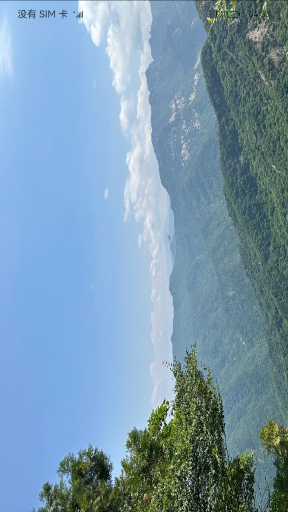
### 示例2(同时设置固定宽高和expandSafeArea属性)
该示例展示了同时设置固定宽高和expandSafeArea属性的效果。
```ts
// xxx.ets
@Entry
@Component
struct SafeAreaExample2 {
@State text: string = ''
controller: TextInputController = new TextInputController()
build() {
Column() {
TextInput({ text: this.text, placeholder: 'input your word...', controller: this.controller })
.placeholderFont({ size: 14, weight: 400 })
.width(320).height(40).offset({y: 120})
.fontSize(14).fontColor(Color.Black)
.backgroundColor(Color.White)
}
.height('780')
.width('100%')
.backgroundColor('rgb(179,217,235)')
.expandSafeArea([SafeAreaType.SYSTEM], [SafeAreaEdge.TOP, SafeAreaEdge.BOTTOM])
}
}
```
如下图:Column组件扩展至了顶部状态栏[SafeAreaEdge.TOP],未扩展至底部导航条[SafeAreaEdge.BOTTOM],扩展后的组件高度与设置的高度一致。

### 示例3(键盘避让时固定背景图位置)
该示例通过为背景图组件设置expandSafeArea属性,来实现拉起键盘进行避让时,背景图保持不动的效果。
```ts
// xxx.ets
@Entry
@Component
struct SafeAreaExample3 {
@State text: string = ''
controller: TextInputController = new TextInputController()
build() {
Row() {
Stack() {
Column()
.height('100%').width('100%')
.backgroundImage($r('app.media.bg')).backgroundImageSize(ImageSize.Cover)
.expandSafeArea([SafeAreaType.KEYBOARD, SafeAreaType.SYSTEM])
Column() {
Button('Set caretPosition 1')
.onClick(() => {
this.controller.caretPosition(1)
})
TextInput({ text: this.text, placeholder: 'input your word...', controller: this.controller })
.placeholderFont({ size: 14, weight: 400 })
.width(320).height(40).offset({y: 120})
.fontSize(14).fontColor(Color.Black)
.backgroundColor(Color.White)
}.width('100%').alignItems(HorizontalAlign.Center)
}
}.height('100%')
}
}
```
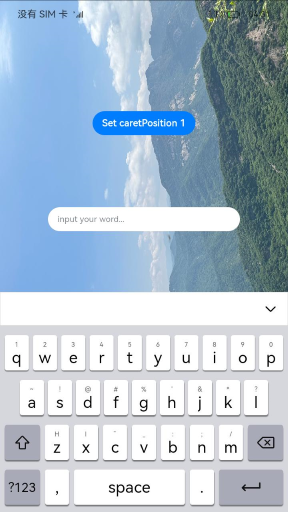
### 示例4(设置键盘避让模式为压缩)
该示例通过调用setKeyboardAvoidMode设置键盘避让模式为RESIZE模式,实现键盘抬起时page的压缩效果。
```ts
// EntryAbility.ets
import { KeyboardAvoidMode } from '@kit.ArkUI';
onWindowStageCreate(windowStage: window.WindowStage) {
// Main window is created, set main page for this ability
hilog.info(0x0000, 'testTag', '%{public}s', 'Ability onWindowStageCreate');
windowStage.loadContent('pages/Index', (err, data) => {
let keyboardAvoidMode = windowStage.getMainWindowSync().getUIContext().getKeyboardAvoidMode();
// 设置虚拟键盘抬起时压缩页面大小为减去键盘的高度
windowStage.getMainWindowSync().getUIContext().setKeyboardAvoidMode(KeyboardAvoidMode.RESIZE);
if (err.code) {
hilog.error(0x0000, 'testTag', 'Failed to load the content. Cause: %{public}s', JSON.stringify(err) ?? '');
return;
}
hilog.info(0x0000, 'testTag', 'Succeeded in loading the content. Data: %{public}s', JSON.stringify(data) ?? '');
});
}
```
```ts
// xxx.ets
@Entry
@Component
struct KeyboardAvoidExample1 {
build() {
Column() {
Row().height("30%").width("100%").backgroundColor(Color.Gray)
TextArea().width("100%").borderWidth(1)
Text("I can see the bottom of the page").width("100%").textAlign(TextAlign.Center).backgroundColor('rgb(179,217,235)').layoutWeight(1)
}.width('100%').height("100%")
}
}
```

### 示例5(设置键盘避让模式为上抬)
该示例通过调用setKeyboardAvoidMode设置键盘避让模式为OFFSET模式,实现键盘抬起时page的上抬效果。但当输入光标距离屏幕底部的高度大于键盘高度时,page不会抬起,如本例中所示。
```ts
// EntryAbility.ets
import { KeyboardAvoidMode } from '@kit.ArkUI';
onWindowStageCreate(windowStage: window.WindowStage) {
// Main window is created, set main page for this ability
hilog.info(0x0000, 'testTag', '%{public}s', 'Ability onWindowStageCreate');
windowStage.loadContent('pages/Index', (err, data) => {
let keyboardAvoidMode = windowStage.getMainWindowSync().getUIContext().getKeyboardAvoidMode();
// 设置虚拟键盘抬起时把页面上抬直到露出光标
windowStage.getMainWindowSync().getUIContext().setKeyboardAvoidMode(KeyboardAvoidMode.OFFSET);
if (err.code) {
hilog.error(0x0000, 'testTag', 'Failed to load the content. Cause: %{public}s', JSON.stringify(err) ?? '');
return;
}
hilog.info(0x0000, 'testTag', 'Succeeded in loading the content. Data: %{public}s', JSON.stringify(data) ?? '');
});
}
```
```ts
// xxx.ets
@Entry
@Component
struct KeyboardAvoidExample2 {
build() {
Column() {
Row().height("30%").width("100%").backgroundColor(Color.Gray)
TextArea().width("100%").borderWidth(1)
Text("I can see the bottom of the page").width("100%").textAlign(TextAlign.Center).backgroundColor('rgb(179,217,235)').layoutWeight(1)
}.width('100%').height("100%")
}
}
```
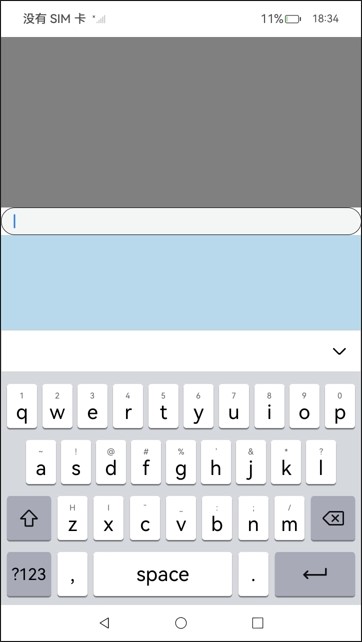
### 示例6(切换避让模式)
该示例通过调用setKeyboardAvoidMode来实现OFFSET、RESIZE和NONE模式之间的切换,实现三种不同的键盘避让效果。
```ts
import { hilog } from '@kit.PerformanceAnalysisKit';
import { KeyboardAvoidMode } from '@kit.ArkUI';
@Entry
@Component
struct KeyboardAvoidExample3 {
build() {
Column() {
Row({space:15}) {
Button('OFFSET')
.onClick(() => {
this.getUIContext().setKeyboardAvoidMode(KeyboardAvoidMode.OFFSET);
hilog.info(0x0000, 'keyboardAvoidMode: %{public}s', JSON.stringify(this.getUIContext().getKeyboardAvoidMode()));
})
.layoutWeight(1)
Button('RESIZE')
.onClick(() => {
this.getUIContext().setKeyboardAvoidMode(KeyboardAvoidMode.RESIZE);
hilog.info(0x0000, 'keyboardAvoidMode: %{public}s', JSON.stringify(this.getUIContext().getKeyboardAvoidMode()));
})
.layoutWeight(1)
Button('NONE')
.onClick(() => {
this.getUIContext().setKeyboardAvoidMode(KeyboardAvoidMode.NONE);
hilog.info(0x0000, 'keyboardAvoidMode: %{public}s', JSON.stringify(this.getUIContext().getKeyboardAvoidMode()));
})
.layoutWeight(1)
}
.height("30%")
.width("100%")
.backgroundColor(Color.Gray)
TextArea()
.width("100%")
.borderWidth(1)
Text("I can see the bottom of the page")
.width("100%")
.textAlign(TextAlign.Center)
.backgroundColor('rgb(179,217,235)')
.layoutWeight(1)
TextArea()
.width("100%")
.borderWidth(1)
}
.width('100%')
.height("100%")
}
}
```
OFFSET模式
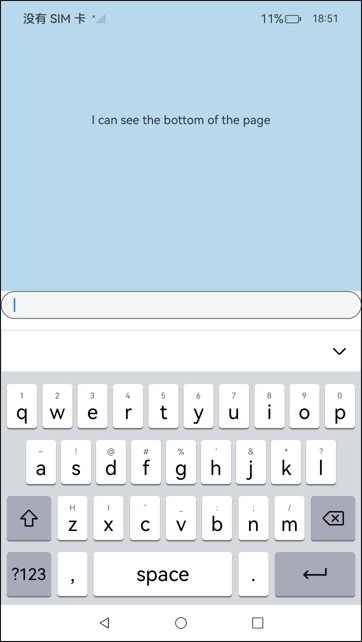
RESIZE模式

NONE模式

### 示例7(滚动类容器扩展安全区)
该示例通过在滚动类容器内调用expandSafeArea属性实现沉浸式效果。
```ts
class SwiperDataSource implements IDataSource {
private list: Array = []
constructor(list: Array) {
this.list = list
}
totalCount(): number {
return this.list.length
}
getData(index: number): Color {
return this.list[index]
}
registerDataChangeListener(listener: DataChangeListener): void {
}
unregisterDataChangeListener(listener: DataChangeListener): void {
}
}
@Entry
@Component
struct ExpandSafeAreaTest {
private swiperController: SwiperController = new SwiperController()
private swiperData: SwiperDataSource = new SwiperDataSource([])
private list: Array = [
Color.Pink,
Color.Blue,
Color.Green
]
aboutToAppear(): void {
this.swiperData = new SwiperDataSource(this.list)
}
build() {
Scroll() {
Column() {
Swiper(this.swiperController) {
LazyForEach(this.swiperData, (item: Color, index: number) => {
Column() {
Text('banner' + index).fontSize(50).fontColor(Color.White)
}
.expandSafeArea([SafeAreaType.SYSTEM], [SafeAreaEdge.TOP, SafeAreaEdge.BOTTOM])
.width('100%')
.height(400)
.backgroundColor(item)
})
}
.loop(true)
.expandSafeArea([SafeAreaType.SYSTEM], [SafeAreaEdge.TOP, SafeAreaEdge.BOTTOM])
.clip(false)
Column(){
Text("Tab页Content").fontSize(50)
}.width("100%").height(1000)
.backgroundColor(Color.Grey)
}.expandSafeArea([SafeAreaType.SYSTEM], [SafeAreaEdge.TOP, SafeAreaEdge.BOTTOM])
}
.clip(false)
.edgeEffect(EdgeEffect.None)
.width("100%").height("100%")
}
}
```